在 Windows 11/10 中启用、禁用删除回收站的确认框
在Windows 11/10中,默认启用删除确认框。(Delete Confirmation Box)Windows 8 用户可能已经注意到,当您将文件删除到回收站(Recycle Bin)时,与Windows 7及更早版本不同,新操作系统将不再显示删除确认框(Delete Confirmation Box)。这是因为微软(Microsoft)发现大多数用户更喜欢关闭这个删除警告。因此,默认情况下它是关闭的。(it is turned off)

为回收站(Recycle Bin)启用删除确认框(Delete Confirmation Box)
如果您愿意,可以启用删除确认框(Delete Confirmation Box)。这篇文章将向您展示如何在Windows 10/8/7删除确认框(Delete Confirmation Box)
1]通过回收站属性
为此,请右键单击 回收站(Recycle Bin)并选择属性。
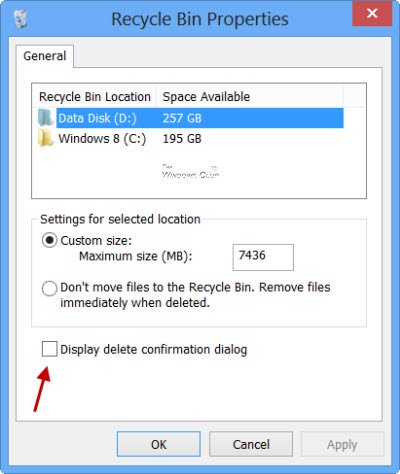
检查显示删除确认对话框(Display delete confirmation dialog)并单击应用/确定。

下次您将任何文件删除到回收站(Recycle Bin)时,您将看到Are you sure you want to move the folder/file to the Recycle Bin框。
2]使用组策略编辑器
点击WINKEY + R按钮组合以启动运行(Run)实用程序,输入 gpedit.msc 并点击Enter。组策略编辑器(Once Group Policy Editor)打开后,导航到以下设置 -
User Configuration > Administrative Templates > Windows Components > File Explorer

现在,在右侧面板上, 在删除文件时双击显示确认对话框(Display confirmation dialog when deleting files),并将单选按钮设置为 禁用 (Disabled )。
允许您让文件资源管理器(File Explorer)在文件被删除或移动到回收站(Recycle Bin)时显示确认对话框。如果启用此设置,当用户删除文件或将文件移动到回收站(Recycle Bin)时,会显示一个确认对话框。如果您禁用或不配置此设置,则会出现不显示确认对话框的默认行为。

这将关闭删除确认提示。将单选按钮设置为已 启用 (Enabled )或未 配置 (Not Configured )将打开删除确认提示。
退出组策略编辑器(Group Policy Editor),然后重新启动计算机以使更改生效。
提示(TIP):您可以保护文件或文件夹不被意外删除(protect Files or Folders from being deleted accidentally)。
3]使用注册表编辑器
点击WINKEY + R按钮组合以启动运行(Run)实用程序,输入 regedit 并点击Enter。注册表编辑器(Registry Editor)打开后,导航到以下键-
HKEY_CURRENT_USER\SOFTWARE\Microsoft\Windows\CurrentVersion\Policies\Explorer
现在,右键单击右侧面板,然后单击New > DWORD (32-bit) Value。
(Set)将此新创建的DWORD的名称(DWORD)设置为 ConfirmFileDelete 。

双击(Double)新创建的DWORD并将其值设置为 0这将禁用删除确认提示。值 1 将启用删除确认提示。
退出注册表编辑器(Registry Editor),然后重新启动计算机以使更改生效。
4]通过设置最大尺寸
为此,请右键单击 回收站(Recycle Bin) 并选择属性。
在所选位置的设置(Settings for the selected location, )部分下,选择 自定义尺寸。(Custom size.)
将数据字段中的值设置为高于(higher than)已输入的值。
单击(Click)确定以进行更改。
我个人更喜欢设置——不显示删除确认框。(I personally prefer to have the setting – not have the delete confirmation box displayed.)
您可能还会对这些链接感兴趣:(These links may also interest you:)
- 在 Windows 的计算机文件夹中显示回收站
- 在 Windows 中将回收站添加到任务栏
- 增加回收站的大小(Increase the size of Recycle Bin)
- 为 USB 驱动器和可移动媒体创建回收站
- BinManager:回收站的管理器(BinManager: A Manager for your Recycle Bin)。
Related posts
Delete File confirmation Z87167 Windows 10的Show全详细信息
Windows 11/10 Recycle Bin Tricks and Tips
删除的文件不Recycle Bin显示Windows 10
如何在Windows 11/10中更改Recycle Bin Storage Size
Recycle Bin在Windows 10损坏?复位吧!
如何在Windows 10备份,Move,Move,或Delete PageFile.sys关闭
如何在File Explorer中展示Details pane在Windows 10
Recycle bin错误 - 文件没有程序关联
如何在Windows 10 Control Panel中打开System Properties
如何将Group Policy Editor添加到Windows 10 Home Edition
自动删除Downloads folder & Recycle Bin中的文件
Best免费Timetable software为Windows 11/10
Desktop Icon Settings在Windows 10 Desktop Icon Settings灰色Recycle Bin
已删除的文件在Recycle Bin中继续回归或重新出现
HDMI playback设备未显示在Windows 10中
如何测量Windows 11/10中的Reaction Time
OneDrive的Recycle Bin:如何恢复已删除的文件
如何在Windows 10启用或Disable Archive Apps feature
Add or Remove Pin开始从在Windows 10 Context Menu
什么是PPS file?如何将PPS转换为Windows 11/10中的PDF?
